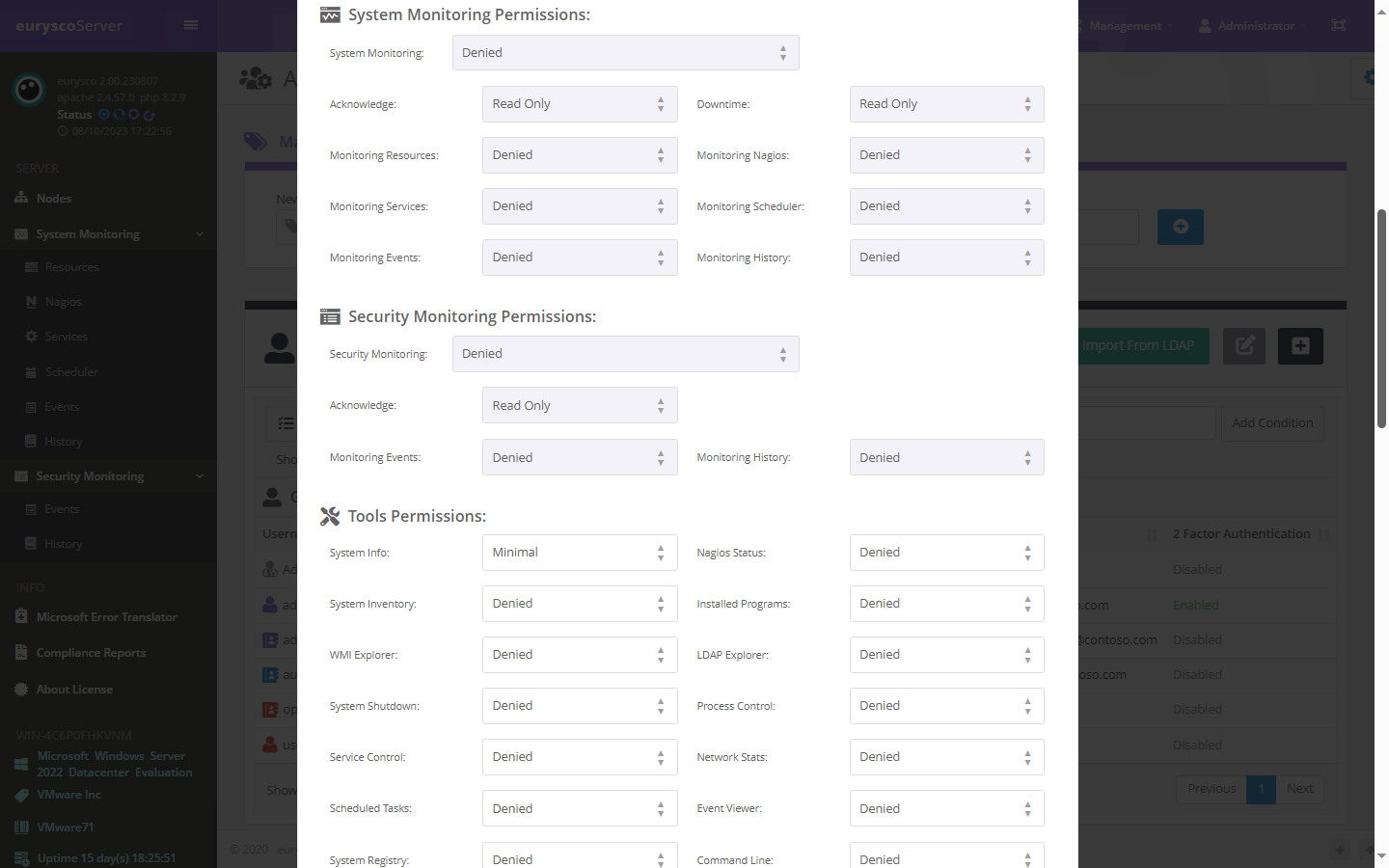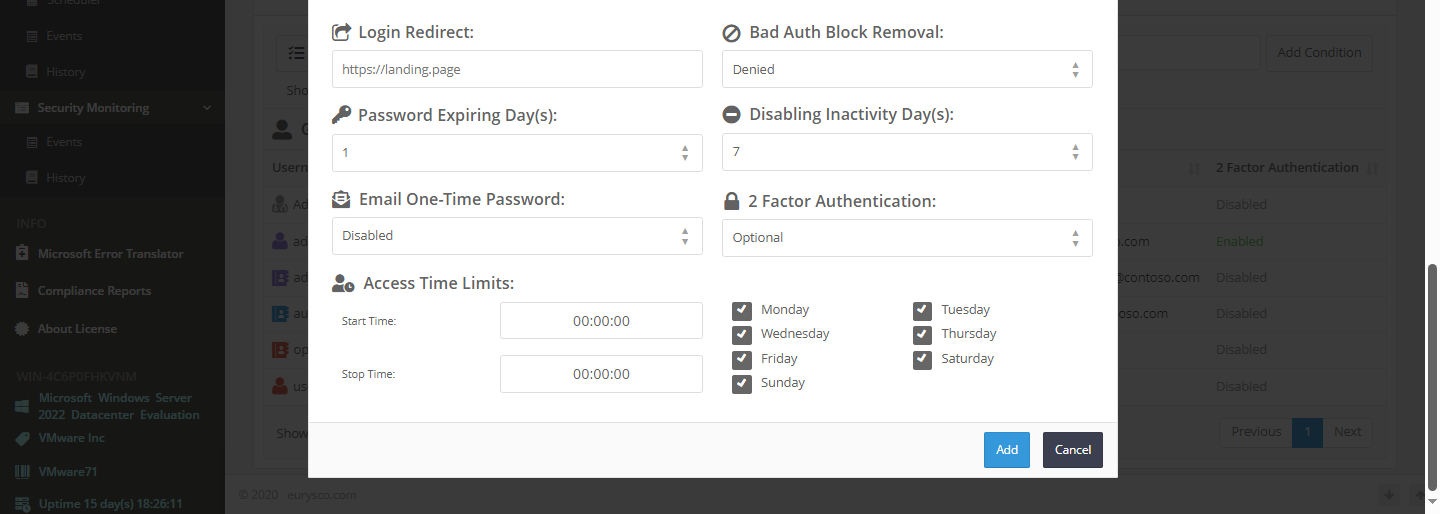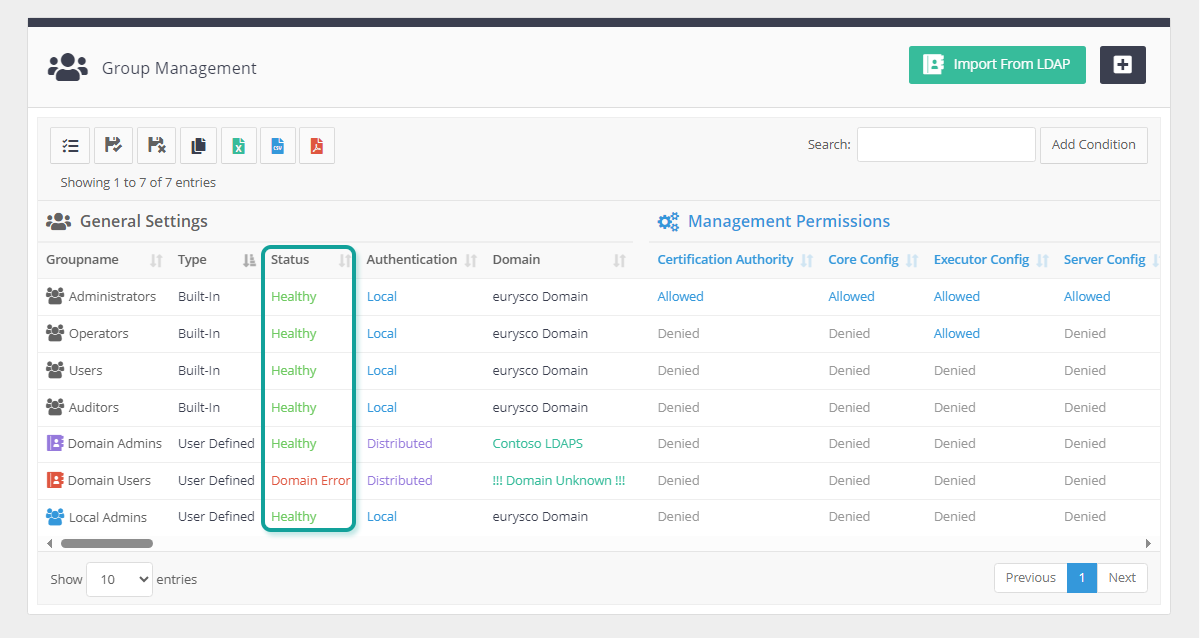Strumento per la creazione e gestione dei gruppi e dei permessi di accesso a eurysco.
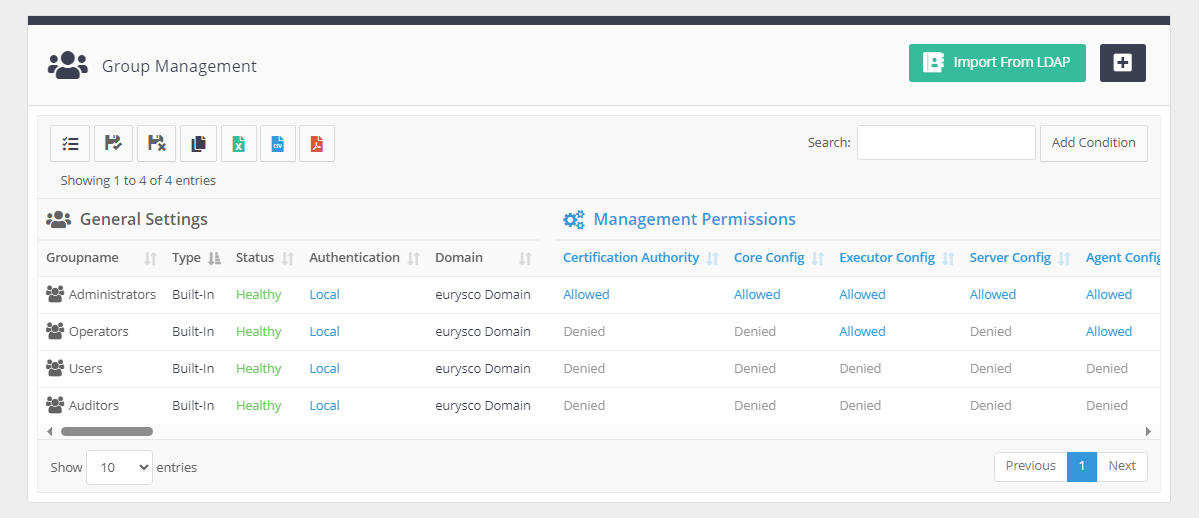
-
-
Aggiungi Gruppo #
Cliccare sul tasto Add Group per creare un nuovo gruppo utenti compilando il seguente form:

Groupname: [Campo Area Testo] Compilare il campo con il nome voluto o uguale al nome del gruppo di dominio LDAP che si vuole collegare per una gestione automatica dell’onboarding degli utenti.
Authentication: [Campo Selezione: Local|Distributed] Seleziona il tipo di autenticazione, Local se il gruppo può essere utilizzato solo sul nodo in cui è stato creato o Distributed se il gruppo può essere utilizzato su tutti i nodi limitatamente a eventuali filtri e Tag.
Domain: [Campo Selezione: eurysco Domain|Domini LDAP o NT…] Selezionare il dominio di autenticazione dell’utenza eventualmente configurato nei General Settings alla sezione LDAP and NT Authentication.
-
Modifica Gruppo #
Cliccare sull’Icona Gruppo per aprire il seguente form di modifica:

Authentication: [Campo Selezione: Local|Distributed] Seleziona il tipo di autenticazione, Local se il gruppo può essere utilizzato solo sul nodo in cui è stato creato o Distributed se il gruppo può essere utilizzato su tutti i nodi limitatamente a eventuali filtri e Tag.
Domain: [Campo Selezione: eurysco Domain|Domini LDAP o NT…] Selezionare il dominio di autenticazione dell’utenza eventualmente configurato nei General Settings alla sezione LDAP and NT Authentication.
Duplicate Group: [Campo Spunta] Spuntare il campo per creare una copia del gruppo con un differente nome da indicare nel campo Groupname.
-
Permessi Granulari #
Seleziona i permessi che gli utenti appartenenti al gruppo possono avere per ogni singolo strumento di eurysco:
Imposta i filtri da imporre agli utenti appartenenti al gruppo in modo da granularizzare il permesso che possono avere per ogni singolo strumento di eurysco:
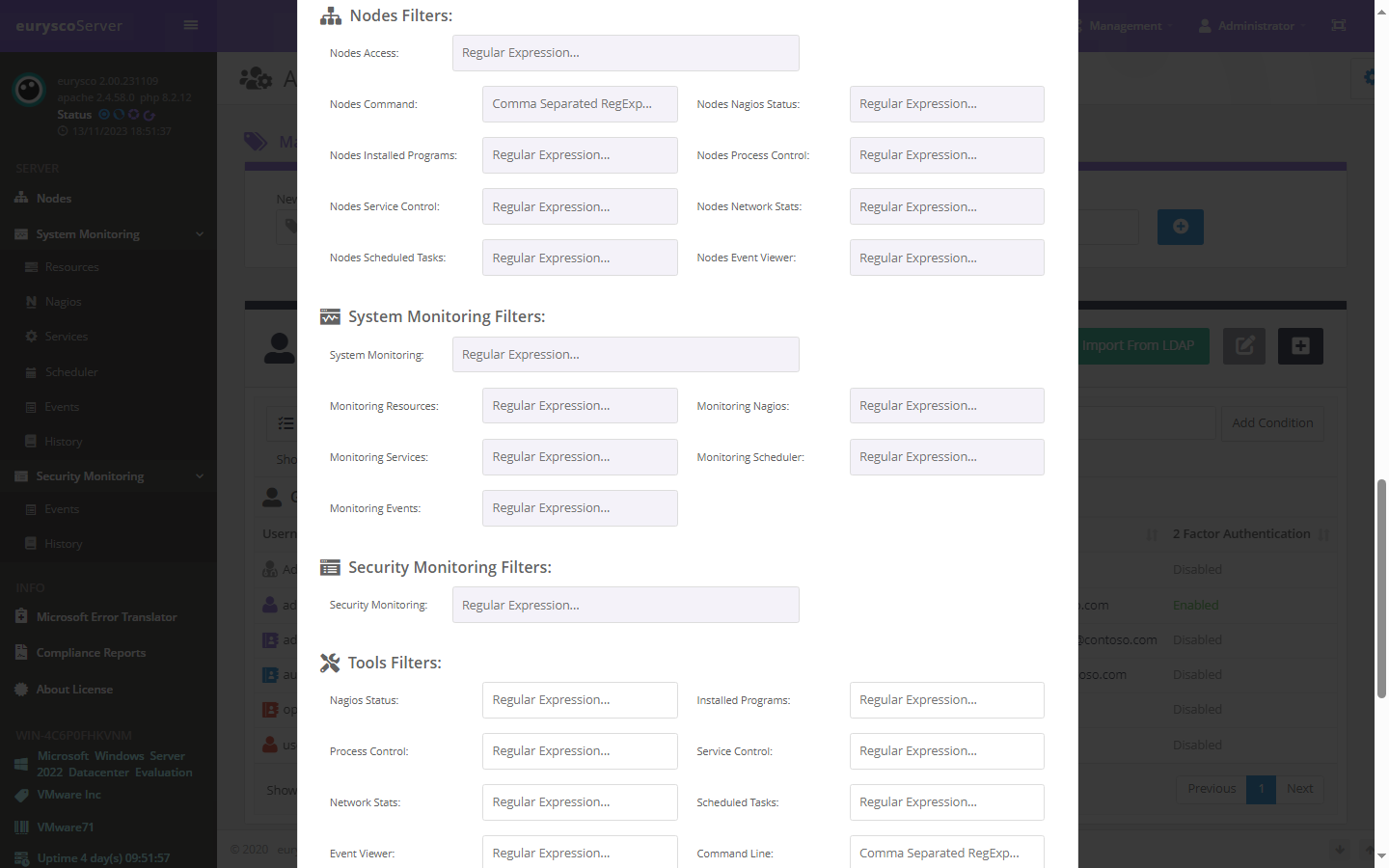
-
Altre Impostazioni #
Login Redirect: [Campo Area Testo] Compilare il campo l’indirizzo URL che si vuole imporre come redirect agli utenti una volta effettuato l’accesso.
Bad Auth Block Removal: [Campo Selezione: Denied|Client Only|Full Control] Selezionare il livello di permesso per rimuovere l’eventuale blocco di sicurezza lato interfaccia utente o anche lato server.
Password Expiring Day(s): [Campo Selezione: 0…120] Selezionare il numero di giorni di inattività prima della disattivazione degli utenti membri del gruppo.
Disabling Inactivity Day(s): [Campo Selezione: 0…60] Selezionare il numero di giorni per la scadenza della password degli utenti membri del gruppo.
Email One-Time Password: [Campo Selezione: Disabled|Enabled|Forced] Attivare l’Autenticazione Multi-Fattore via One-Time Password via Email se il servizio exchange é disponibile o forzato.
2 Factor Authentication: [Campo Selezione: Optional|Forced] Attivare l’Autenticazione Multi-Fattore via applicazione mobile Google Authenticator.
Access Time Limits: [Campo Intervallo Orario | Campo Spunta] Limitare l’accesso degli utenti appartenenti al gruppo a determinati giorni e orari.
-
Stato Gruppi #
Nella colonna Status é riportato lo stato di salute di ogni singolo gruppo e mostra un messaggio in caso di problemi o errori:
-
Gruppi Built-In #
I gruppi Administrators, Operators, Users e Auditors sono gruppi Integrati non modificabili con permessi specifici.
-